word如何画图word2007如何画图
时间:
嘉铭873由 分享
word如何画图word2007如何画图
学习啦在线学习网 word是我们日常生活中最常用的一款办公软件,我们可以用它来排版我们需要的各种资料,也可以用来画图,具体应该怎么画呢?下面就跟学习啦小编一起来看看吧。
word画图的步骤
学习啦在线学习网 首先找到word并打开。
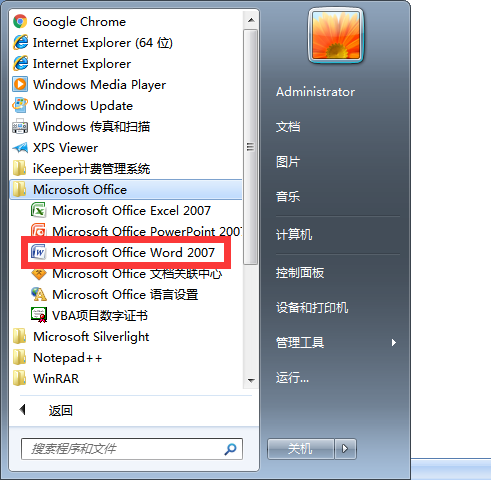
点击插入选择形状工具,在下拉列表中选择新建绘图画布工具。因为我们需要自己进行形状的绘画,那么就要新建一个画布来进行绘画。
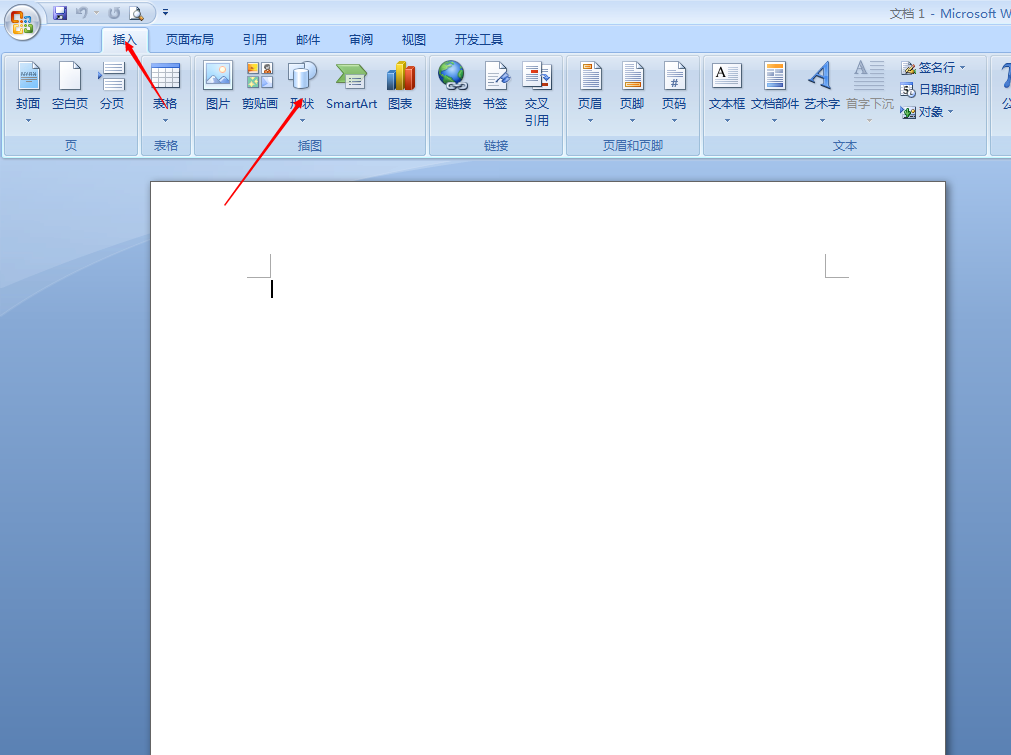
在进入画布后,在菜单栏的第一个位置会出现一个工具栏,里面放有各种已经为我们准备好的工具,我们只要点击相应的工具即可使用它进行图像的绘画。
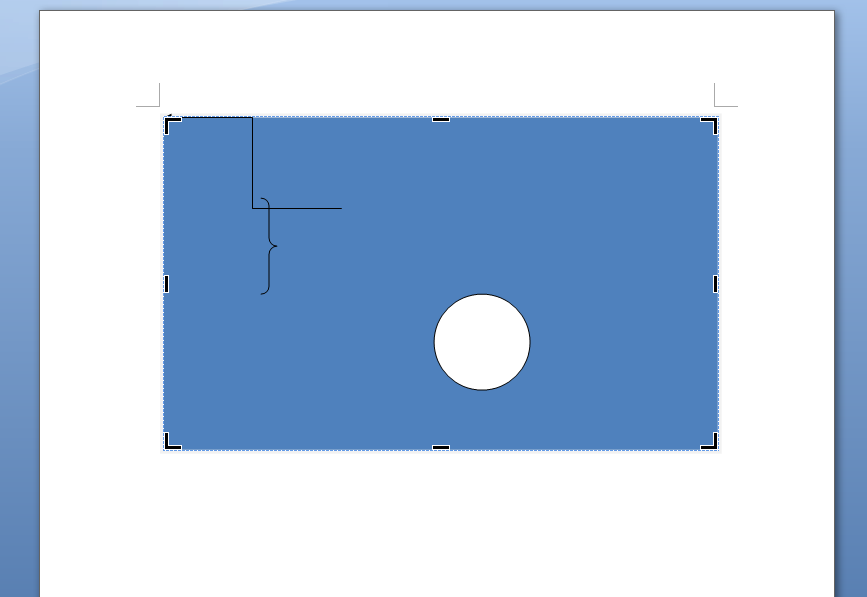
我们可以使用word中自带的工具为其添加特效,像阴影、发光等效果,使我们绘制的图形更美观。
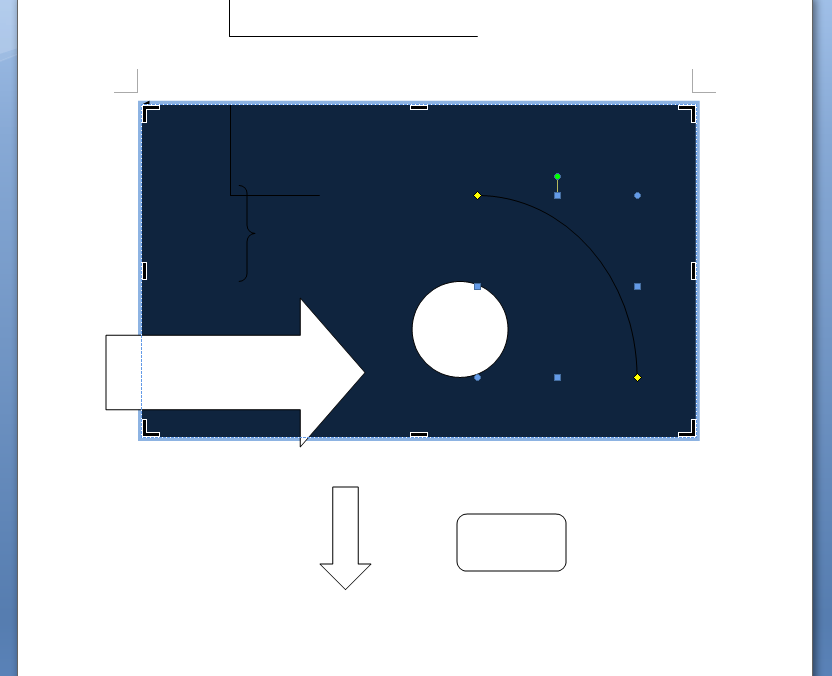
word画图的相关文章:
